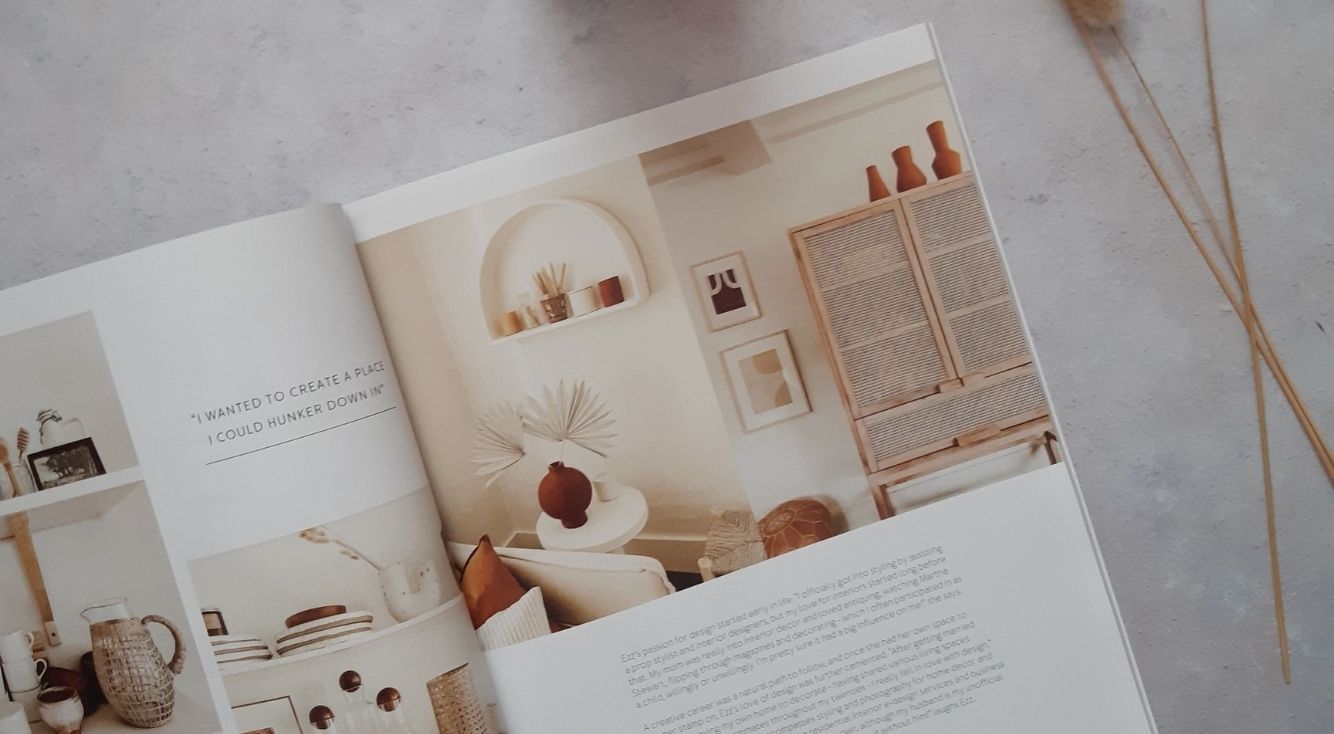
壊れたスマホからデータを取り出すには?バックアップの方法も解説
Contents[OPEN]
壊れたスマホからデータを取り出す方法《SDカード/SIMカード》
Androidスマホ最大のメリットは、外部ストレージであるSDカードを使えばストレージを増設でき、たくさんの音楽や動画を保存できることです。
外部ストレージであるSDカードは、スマホの内部ストレージとは切り離されているので、スマホが壊れて内部ストレージにそのしわ寄せがあったためにデータが取り出せなかったとしても、SDカードは影響を受けません。
そのためSDカードに保存されているデータはすべて新しいスマホに移行できます。
さらにSDカードのストレージ容量はいろいろあり、売れ筋としては16GB~256GBのものがよく売れるようですが、SDXC対応のスマホであれば最大2TBまであります。
通常のPCよりも容量が多くたくさんのデータを保存できるのでスマホが壊れるなど、もしもの時にはとても便利です。
SDカード/SIMカードからデータを取り出す方法
スマホの内部ストレージからは切り離された外部ストレージであるSDカードやSIMカードに保存されているすべてのデータを取り出して、新しく購入したスマホに移行するにはどうしたらいいのでしょうか。方法はとても簡単です。
Androidスマホの多くの機種は、スマホのサイドにSDカードとSIMカードが収納されたトレーが付いています。
爪を引っかけて引き出せるように設計されているものもあれば、iPhoneの場合と同じようにAndroidスマホの購入時に一緒に同封されていた「ピン」をトレーの穴に差し込んでトレーを引き出すものもあります。
トレーを引き出せたら、SDカードやSIMカードを取り出し、乾いた布で綺麗に掃除してから新たに購入したスマホのトレーに入れて挿入すればデータの引き継ぎが行えます。
SDカード/SIMカードから取り出せるデータは一部のみ
SDカードやSIMカードは融通が利きとても便利な外部ストレージですがデメリットがあります。
保存できるデータの種類が限られていることです。
Androidスマホの「設定」アプリにある「ストレージ」を見てみると、内部ストレージには「写真と動画」「音楽と音声」「ゲーム」「ムービー」「アプリ」「ファイル」といったあらゆるデータが保存されていることが分かります。
SDカードやSIMカードに保存できるのは画像データ、動画データ、音楽データ、連絡先データぐらいです。
つまり、たとえSDカードやSIMカードを挿入して保存先を内部ストレージから外部ストレージに設定したとしても、アプリやゲームまた種々のファイルのデータは内部ストレージに自動的に保存されてしまうということです。
壊れたスマホからデータを取り出す方法《内蔵メモリ》
SDカードからデータを抜き出す方法は比較的容易であることは分かりましたが、外部ストレージには保存されていない他の大切なデータはスマホの本体メモリから直接抜き取る必要があります。
故障してしまったスマホの本体メモリからデータを抜き取る方法を3つ紹介します。
パソコンと専用ソフトを使う方法
パソコンとスマホをケーブルで繋ぎ、パソコンがスマホを認知できればデータをパソコンに移行できますが、認知できない場合はソフトウェアを使えばスマホのデータの移行と回復が行えます。
故障したスマホからデータの移行と回復を行えるソフトウェアはたくさんあります。
「PhoneRescue」「dr.fone」「ApowerManager」「FonePaw 壊れたAndroid修復・データ救出」「Androidデータ復元ソフト」などはすべて故障したスマホからデータを回復するためのソフトウェアです。
ただ、すべのメーカーのスマホに対応しているわけではないので注意しましょう。
大手キャリアの復旧サービスを利用する
故障したスマホから大切なデータを取り出す方法は他にもあります。
おすすめは大手携帯キャリアが提供する独自の復旧サービスを活用することです。
日本で知名度が高い携帯キャリアが行ってくれるという安心感がおすすめの最大の理由です。
ただし、キャリアとはいえ、すべてのデータを取り出せるわけではありません。
取り出しが可能なデータは、画像データ、動画データ、電話帳データ、キャリアエールの履歴などだけで、基本的にはSDカードで取り出せるデータと変わりはありません。
また、キャリアのサービスに申し込んで壊れたスマホを手渡してからデータを無事に取り出してもらうまでに2週間ほどかかります。
下記に詳細情報を記載します。
ケータイデータ復旧サービス(NTTドコモ)
メモリデータ復旧サポート(Softbank)
データ復旧サービス(au)